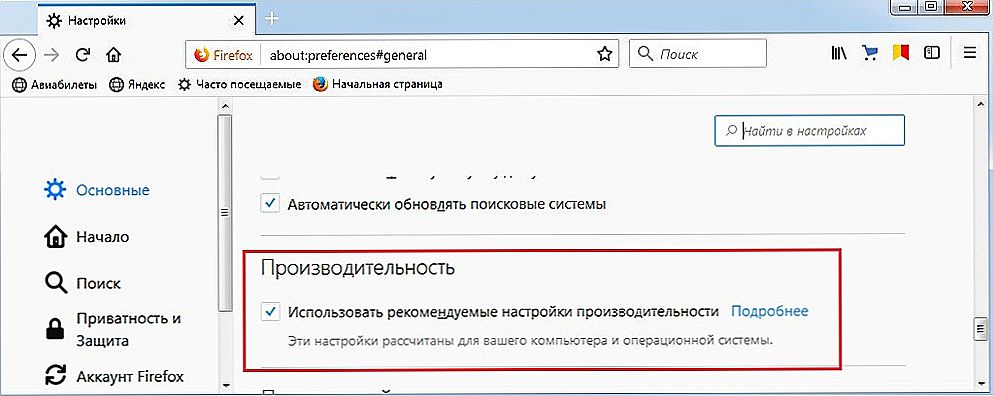Najvjerojatnije ste vidjeli opciju "hardversko ubrzanje" kada koristite različite aplikacije i uređaje. Možda ćete ga morati omogućiti ili onemogućiti kako biste poboljšali izvedbu ili spriječili pogreške u jednoj od svojih omiljenih aplikacija, ali možda ne znate zašto. U ovom članku ćemo vam reći sve što trebate znati o hardverskom ubrzanju i mogu li ih vaši programi koristiti.

sadržaj
- 1 Što je hardversko ubrzanje?
- 1.1 Zašto biste ga morali isključiti
- 1.2 Kada ga koristiti
- 2 Kako provjeriti je li omogućeno hardversko ubrzanje
- 3 Postupak aktivacije ubrzanja hardvera
- 3.1 Ubrzanje hardvera Chromea. Što daje i kako ga uključiti?
- 4 Kako onemogućiti hardversko ubrzanje
- 4.1 Kako onemogućiti hardversko ubrzanje u Firefoxu
Što je hardversko ubrzanje?
Ubrzanje hardvera je izraz koji se koristi za opisivanje zadataka koji se mogu preuzeti na drugim uređajima. Prema zadanim postavkama, u većini računala i aplikacija, centralni procesor je uglavnom zauzet, prije svega ostalih hardvera. Ovo je sasvim normalno, pogotovo ako imate snažan procesor.U suprotnom, korisno je koristiti druge komponente vašeg sustava. Zatim se aktivira funkcija. Evo nekih popularnih primjera upotrebe:
- pomoću AU, možete koristiti zvučne kartice za pružanje visoke kvalitete i snimanje zvuka;
- grafičke kartice mogu se koristiti uz hardversku ubrzanu grafiku kako bi se omogućio brži i bolji prikaz multimedije.
Što je ubrzanje hardvera preglednika? Ukratko, to je sposobnost programa da pregleda Internet kako bi prikazala svoj sadržaj što je brže i učinkovitije. Iako se hardversko ubrzanje može definirati kao gotovo svaki zadatak koji se ne isporučuje na nečemu što nije CPU, grafički procesori i zvučne kartice obično su najpopularniji primjeri koji se koriste u vašem softveru. Samo vaš procesor je tehnički sposoban za sve što ta uređaja mogu učiniti, pogotovo ako ima integriranu grafiku (kao i mnogi ljudi danas), ali u pravilu najbolja opcija je korištenje specijaliziranog hardvera.
Korištenje snage grafičkog prikaza za prikaz dinamički izmjenjivih web sadržaja, tj. Tzv. Hardverskog ubrzanja, nesumnjivo je jedan od najzanimljivijih novih proizvoda predstavljenih u Firefoxu 4 i Internet Exploreru 9. Prema programerima ovih preglednika, pomoću grafičkog procesora omogućit će dosad neviđena performansi, brz i nesmetan rad internetskih aplikacija korištenjem suvremenih tehnologija. Istodobno, to će pomoći smanjiti opterećenje procesora, što je manje sposobno za izračunavanje obrađivanja grafike. To će izravno utjecati na rad cijelog sustava, au slučaju prijenosnih računala i trajanje rada bez napajanja. Microsoft dodaje poboljšanja kvalitete teksta i slika prikazanih na zaslonu i kada se ispisuju na stranici. Poseban je problem upotreba grafičkog izgleda za prikazivanje 3D grafike pomoću WebGL API-ja.
Korištenje GPU-ova u preglednicima nije moguće u bilo kojem trenutku, bilo gdje i na svakom računalu. Glavna ograničenja odnose se na operacijski sustav: trenutno, beta verzije oba preglednika podržavaju samo Windows Vista, 7 i 10.U slučaju Internet Explorera 9, neće se mijenjati ni u konačnoj verziji, ali Mozilla obećava da će implementirati rješenja koja se izvode na drugim platformama. Jedini sustav propustili oba proizvođača je Windows XP.
Zašto biste ga morali isključiti
Evo vremena kada biste vjerojatno trebali isključiti hardversko ubrzanje:
- ako je vaš procesor stvarno moćan, a druge komponente sustava nisu raspoređene s performansama, ubrzanje može biti neučinkovito u usporedbi s omogućavanjem da se napajanje napajanja vodi računa o resursima računala. Nadalje, ako su vaše komponente podložne pregrijavanju ili su na bilo koji način oštećene, teška upotreba hardverskog ubrzavanja može uzrokovati probleme koje ne biste iskusili bez nje;
- softver osmišljen za korištenje hardvera ne radi dobro ili ne može raditi kao stabilan kao kod korištenja samo procesora.
Kada ga koristiti
Naravno, hardversko ubrzanje nije tako loše. Kada radi kako je namijenjeno, to je zapravo vrlo učinkovit. Evo nekoliko slučajeva u kojima morate omogućiti hardversko ubrzanje u vašim aplikacijama:
- Kada imate snažan, stabilan grafički procesor, omogućavanje hardverskog ubrzanja omogućit će vam da ga upotrijebite u svim podržanim aplikacijama, a ne samo u igrama. U Chromeu ubrzanje GPU hardvera obično pruža mnogo glatko gledanje i multimedijsku potrošnju.
- Kod programa za uređivanje / prikazivanje videozapisa kao što je Sony Vegas (ili programa za streaming kao što je OBS), omogućavanje hardverskog ubrzavanja omogućuje vam upotrebu specijaliziranog hardvera koji se nalazi na podržanim uređajima, obično na grafičkom procesoru ili CPU-u. (Na primjer, Intel QuickSync dodatak je njihovim suvremenim procesorima, dizajniranim za brzi prikaz i kodiranje videozapisa).
Kako provjeriti je li omogućeno hardversko ubrzanje
Na radnoj površini desnom tipkom miša - Razlučivost zaslona - Napredne postavke - Dijagnostika - Promjena postavki. Ako je gumb neaktivan - omogućeno je hardversko ubrzanje.


Za Windows 10, pomoću hardverskog ubrzanja: Win + R - dxdiag - Zaslon - Ubrzanje DirectDraw, ubrzanje Direct3D, ubrzanje AGP teksture - svi 3 parametri moraju biti u ON stanju.Inače, hardversko ubrzanje je onemogućeno.
Postupak aktivacije ubrzanja hardvera
Kako omogućiti hardversko ubrzanje na sustavu Windows 7? Iz nekog razloga možda ćete morati omogućiti hardversko ubrzanje, primjerice, za pokretanje Android emulatora u Visual Studiou. Jednostavno se prijavite na BIOS vašeg računala (Postavke - Ažuriranje i Sigurnost - Vraćanje). U odjeljku Napredno pokretanje kliknite Restart Now (Ponovno pokretanje) i računalo će se ponovo pokrenuti. Ovo također funkcionira na sustavu Windows 10.
Nakon ponovnog pokretanja kliknite "Rješavanje problema" - "Napredne opcije" - "UEFI postavke firmvera" - "Ponovno podizanje sustava".
Bit ćete predstavljeni BIOS korisničkim sučeljem, idite na odjeljak "Konfiguracija". Provjerite je li omogućena tehnologija virtualizacije, kao što je Intel Virtual Technology ili AMD-V virtualizacijski akcelerator. Zatim idite na završni odjeljak "Izlaz" i kliknite "Izlaz i spremite promjene". Sada imate hardversko ubrzanje.
Ubrzanje hardvera Chromea. Što daje i kako ga uključiti?
Google Chrome omogućuje vam korištenje grafičke kartice za prikazivanje i skaliranje grafike na web stranicama.To ubrzava preglednik i istovara procesor. Saznajte kako koristiti ovu značajku!
Prednosti omogućavanja hardverskog ubrzanja osjetit će osobito korisnici s slabijim računalima ili istodobno korištenje nekoliko desetaka kartica. Da biste omogućili tu značajku, u adresnu traku unesite naredbu "about: flags".
Prvi korak je omogućiti opciju ubrzane rasporeda pomoću grafičkog procesora (Override popis renderiranja softvera). Odmah ispod - drugog - 2D procesor se ubrza pomoću grafičkog procesora (Accelerated 2D platno), koji se također mora uključiti. Chrome 11 korisnici neće moći koristiti prvu opciju - u ovoj verziji preglednika omogućeno je prema zadanim postavkama.

Ispod postoji druga funkcija - početni prikaz web stranica. Također je potrebno omogućiti. Posljednji korak je ponovno pokretanje preglednika.
Kako onemogućiti hardversko ubrzanje
Ova se funkcija uglavnom odnosi na korištenje komponenti računala za obavljanje određene radnje (obično obavlja softver) što je brže moguće. Ovo je namjera da grafiku na računalu učini glatko i brže istovarom funkcija grafičkog prikazivanja na video kartici računala umjesto softvera i njegove centralne procesorske jedinice (CPU).Ideja hardverskog ubrzanja leži u ubrzavanju procesa obrade videozapisa, pružajući bolju izvedbu.
U prvoj fazi, Direct2D i DirectWrite knjižnice koriste se za prikazivanje sadržaja stranice, što rezultira glatkim rubovima teksta i vektorske grafike. Također je poboljšana izvedba običnih elemenata stranice, kao što su slike, granice i blokovi pozadine. Osim toga, ako je videozapis ugrađen na stranicu pomoću H.264 kodeka, možete i obrađivati grafičku karticu. U ovoj fazi, ubrzanje funkcionira iu Internet Exploreru 9 i Firefoxu 4.
U ovoj fazi, Microsoftov preglednik koristi novi mehanizam za dekodiranje komprimiranih grafičkih datoteka, koji također podržava TIFF format i stvoreni Microsoft JPEG XR. Potonji bi trebao biti nasljednik JPEG formata, pružajući najbolji omjer "slika na datoteku". Složeniji algoritam zahtijeva više procesorske snage, pa je GPU za tu svrhu idealno rješenje.
Izrada stranice ili kombiniranje njegovih elemenata provodi se pomoću Direct3D knjižnica. Komponente slike (stvorene u prethodnom koraku) spremljene su u memoriji grafičke kartice, tako da ih možete brzo spojiti u jednu cjelinu. Do sada, samo u Internet Exploreru, u budućnosti iu Firefoxu 4.
Izrada dobivene slike, odnosno cijele radne površine s prozorom preglednika i njegovim sadržajem, izvodi se pomoću komponente sustava Windows Vista i 7-Desktop Window Manager (DWM). Zbog činjenice da koristi DirectX knjižnice, može izravno koristiti već postojeću memoriju slike koja predstavlja sadržaj stranice i integrira ga u radnu površinu bez potrebe za učitavanjem RAM-a (što se događa ako preglednik ne koristi grafičke biblioteke).
Internet Explorer 9 također ima novi motor za obradu stranica za ispis - XPS. To vam omogućuje da brzo primijenite sve slojeve i iz njih izradite jednu sliku, ali i poboljšate njegovu kvalitetu. Na primjer, sve vrste dijagrama izgledat će bolje.
Kako onemogućiti hardversko ubrzanje u sustavu Windows 7? Unatoč činjenici da sustav Windows u početku ne koristi tu značajku, vrlo je jednostavno onemogućiti ga sami. Deaktivacija hardverske ubrzanja dovest će do pokretanja softvera u obliku prikazivanja programa - sve grafike prikazuju se pomoću programa, a rad na grafičkom prikazu prenosi se na GPU.
Kako onemogućiti hardversko ubrzanje u Yandex pregledniku? Morate ići na postavke, ići dolje na dno stranice, omogućiti napredne opcije.Zatim pronađite odjeljak sustava i poništite opciju "Koristite hardversko ubrzanje, ako je moguće." Nakon ponovnog pokretanja preglednika promjene će stupiti na snagu.
Da biste onemogućili hardversko ubrzanje u Chromeu, upotrijebite upute za Yandex Yandex preglednik - one imaju identične postavke. Ako nakon ponovnog pokretanja preglednika problemi ostanu, pokušajte sljedeće:
- u adresnu traku unesite "chrome: // flags" i pritisnite tipku Enter;
- Na popisu postavki isključite "Hardverski ubrzanje za dekodiranje videozapisa" i ponovo pokrenite program.

Nakon ponovnog pokretanja, problemi s ubrzanjem će nestati. Da biste onemogućili funkciju u operi, trebate ići na postavke, odabrati dodatne parametre i u odjeljku sustava poništiti okvir "Upotrijebi hardversko ubrzanje".
Da biste onemogućili ubrzanje flash igrača, otvorite bilo koju aplikaciju bljeskalice, desnom tipkom miša kliknite na njega i poništite potvrdni okvir željene funkcije. Ponovo pokrenite preglednik.
Kako onemogućiti hardversko ubrzanje u Firefoxu
Zatim ćemo objasniti kako onemogućiti hardversko ubrzanje u pregledniku Mozilla Firefox. To može biti učinkovito, primjerice, ako imate problema s grafičkim kontrolerom, što uzrokuje nestabilnost ili sporost preglednika, a elementi web stranica koje posjetite neispravno se prikazuju.
Svi upravljački programi ne podržavaju ubrzanje hardvera - u nekim slučajevima može doći do problema s učitavanjem stavki na stranici. Stoga, ako ustanovite da se prilikom korištenja preglednika stranice učitavaju polako i postoje problemi s pokretanjem pojedinačnih stranica, onemogućiti hardversko ubrzanje. To bi trebalo riješiti sve probleme.
- Nakon otvaranja preglednika Mozilla Firefox, kliknite ikonu tri horizontalne trake i odaberite "Postavke".
- Zatim idite na karticu "Napredno" i poništite potvrdni okvir "Koristi odabrane postavke izvedbe" ako je dostupan u polju "Općenito".
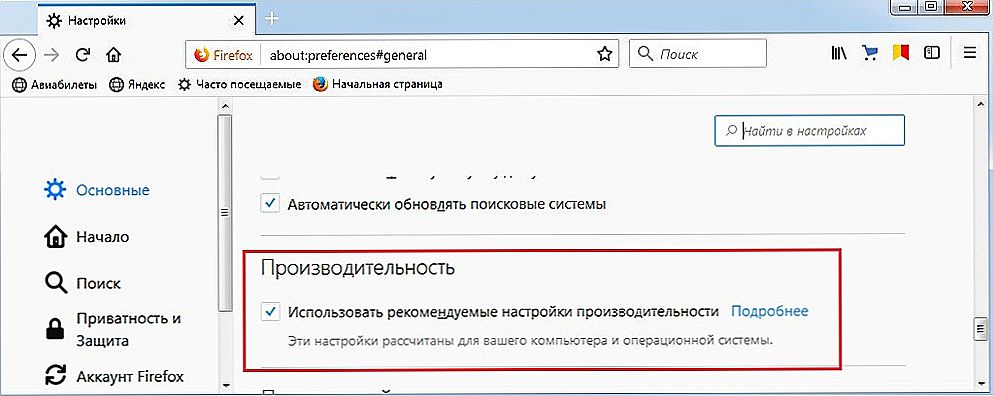
- Kliknite "Zatvori" i ponovno pokrenite preglednik.
Ako se problem riješi, to znači da je hardverski problem koji je uzrokovalo kvar preglednika.